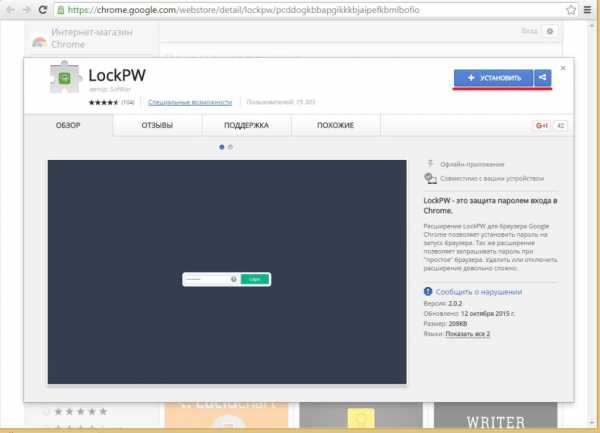Не устанавливается Google Chrome. Решение известных проблем. Windows 10 google chrome не запускается
Как починить неработающий Chrome в Windows 10 (10525)

После обновления до первого, с момента выхода финальной версии Windows 10, тестового билда Windows 10 (10525) пользователи 64-битной версии Google Chrome не могут пользоваться этим браузером.
Об ошибке уже знают и в Microsoft, и в Google, правда кто первый ее исправит неизвестно. Если наличие рабочей версии Chrome является критически важным, то есть не оптимальное, но рабочее временное решение.
Для того, чтобы избавиться от ошибки, достаточно запустить браузер без поддержки Sandbox. Это снижает его защищенность перед вирусами и может ухудшить стабильность работы, однако одновременно снижает и количество используемой оперативной памяти, а также, что более важно, делает его работоспособным.
Для использования данного режима необходимо добавить ключ —no-sandbox в настройках ярлыка Google Chrome.
После выхода патча желательно отказаться от режима no sandbox, если только вам не понравилось более экономное использование памяти браузером.
itc.ua
Не открывается гугл хром что делать windows 10
Не запускается Гугл Хром на Виндовс 10

Компания Microsoft выпустила для новой операционной системы свой браузер – Microsoft Edge. Однако отказаться от удобного и быстрого Google Chrome пользователи не смогли. В результате, практически после каждого обновления ОС, они сталкиваются с проблемой, когда не запускается браузер Гугл Хром на Виндовс 10. На сайте поддержки данного продукта способы решения проблемы представлены следующие.
Читайте также: Установка, настройка и использование браузера Google Chrome в Windows 10
Способы решения проблемы с запуском Chrome на Windows 10
Если на Windows 10 браузер Google Chrome не запускается, способы решения будут следующими.
- Изначально нужно проверить, не мешает ли запуску браузера работа антивируса, брандмауэра. Установленный антивирус лучше отключить на время и если софт запустится, значит, файлы программы и сам Chrome стоит внести в исключения защитника.
- Разработчики браузера в случае, когда Google Chrome не открывается, рекомендуют скачать версию для разработчиков и установить её на своем ПК.
Если программа работает, стоит переустановить сам браузер.
- Также разработчики программы в случае, когда пользователь не может запустить Chrome, рекомендуют скачать Инструмент для очистки браузера.
После запуска инструмента появится сообщение о том, что будут сброшены все настройки и удалены расширения. Пароли будут сохранены. Жмём «ОК», чтобы запустить сброс.
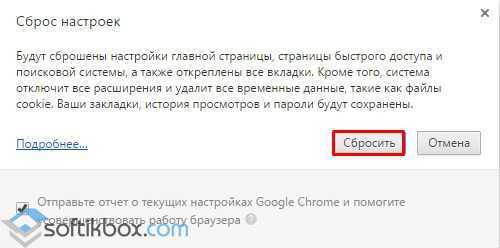
- Если установить или открыть Google Chrome все равно не удалось, стоит попробовать запуск в режиме совместимости. Для этого нужно нажать на ярлыке программы и во вкладке «Совместимость» выбрать версию операционной системы и поставить соответствующую отметку.
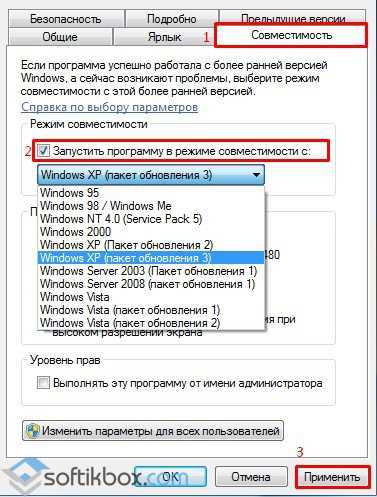
- Часто пользователи жалуются, что мол не могу запустить браузер. При этом после перезагрузки системы он работает. В данном случае нужно запустить «Диспетчер задач» и завершить все процессы, которые связаны с браузером.
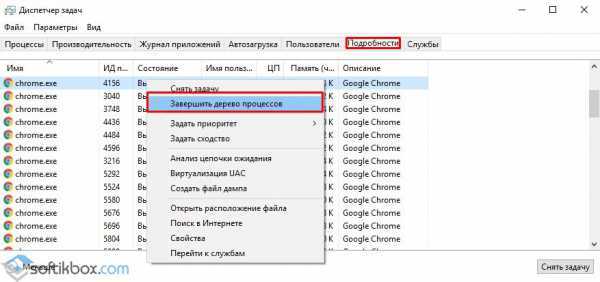
- Если браузер перестал открывать страницы, то стоит проверить файл hosts.
- Также стоит проделать некоторые операции с папками самой программы. Для этого нужно перейти по ветке «%LOCALAPPDATA%\Google\Chrome\User Data\» и переименовать папку «Default» в «Backup Default». После запуска браузера будет создана новая «Default». Если программа начала работать, стоит удалить её и переустановить.
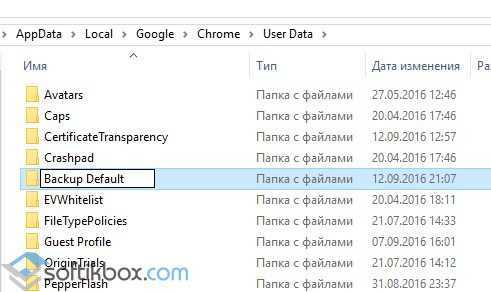
Важно, если после тестирования данных методов решить проблему не удалось, стоит выполнить откат самой Windows 10 и переустановить браузер.
О том, как настроить браузер на Windows 10 смотрите в видео:
SoftikBox.com
Почему не открывается гугл хром на компьютере?
Наверняка каждый человек сталкивался с такой ситуацией, когда на компьютере зависает какая-то программа. И ладно, если её использование в данный момент необязательно. А что делать в ситуации, когда google chrome не запускается? В данной статье мы с вами об этом и поговорим.
Оглавление:
- Почему не открывается гугл хром на компьютере
- Наличие вирусов на компьютере
- Перезапуск вашей операционной системы
Почему не открывается гугл хром на компьютере
Причины этого явления могут быть самыми разнообразными:
- Проблемы с компьютером.
- Антивирусу что-то не нравится.
- Компьютер заражён вирусами.
Рассмотрим подробнее каждый из этих вариантов.
Как правило, когда не открывается какой-то один браузер, то не открываются и другие. Компьютеру все равно, какой браузер у вас установлен. Если в работе с ними обнаружены неполадки или ошибки, их необходимо устранить.
Довольно-таки часто антивирусы мешают запуску браузера. Казалось бы, антивирус должен помогать пользователям. Но иногда, эти программы действуют пользователям во вред. Это происходит по той причине, что пользователь мог перейти по вредоносной ссылке, которая не содержит вирусов. Из-за этого браузер может перестать работать после перезагрузки компьютера.
В таком случае необходимо ещё раз перезагрузить компьютер. После чего, отключить антивирусную программу, и попробовать включить браузер ещё раз. Как правило, если google chrome не открывается, то не будут открываться и другие браузеры.
Вы попробовали включить google chrome ещё раз, и программа не запустилась. Это значит, что необходимо её полностью удалить с вашего ПК. А потом установить заново. После этого все должно заработать.
А также возможной причиной того, что google chrome не открывается, может быть брандмауэр вашей операционной системы. Для тех, кто не знает, это специальные программы, которые отражают хакерские атаки, идущие из сети. Если отключение антивируса не помогло, то попробуйте отключить ещё и брандмауэр. И если это не помогло, то только тогда можно пытаться удалить браузер, а потом восстановить его.
Наличие вирусов на компьютере
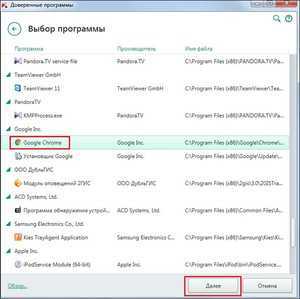 Одной из основных причин того, что не запускается гугл хром, является наличие вирусов на вашем компьютере. Однако, как бы странно это ни звучало, вы должны радоваться. Если у вас не запускается браузер, а в остальном система работает нормально, то это значит, что вирусы добрались только до браузера, а в целом система не повреждена. Однако это не значит, что надо оставлять все как есть. Необходимо как можно скорее избавиться от этой проблемы.
Одной из основных причин того, что не запускается гугл хром, является наличие вирусов на вашем компьютере. Однако, как бы странно это ни звучало, вы должны радоваться. Если у вас не запускается браузер, а в остальном система работает нормально, то это значит, что вирусы добрались только до браузера, а в целом система не повреждена. Однако это не значит, что надо оставлять все как есть. Необходимо как можно скорее избавиться от этой проблемы.
Необходимо провести полное сканирование вашего компьютера на наличие вирусных программ. После чего полностью их удалить, и провести оптимизацию работы компьютера. Некоторые антивирусы предлагают вам это сделать. То есть, предлагают удалить программы, которые вы не используете. А также и другие объекты, которые могут быть вредоносными. А вы уже сами решаете как вам поступить.
Это сканирование может занять от тридцати минут до нескольких часов. Это зависит от характеристик вашего компьютера, и от самой антивирусной программы. Наиболее популярные антивирусы:
- Avast free.
- AVG.
- Антивирус Касперского.
- Comodo Antivirus.
После завершения сканирования и удаления всех вредоносных объектов необходимо перезапустить компьютер. Это поможет избежать различных ошибок в работе системы. Попробуйте запустить google chrome. Если не получилось, то удалите его с компьютера. А потом снова установите. Скорее всего, после всех проделанных действий, google chrome запустится. Если он не запустился, то придётся перезапускать операционную систему.
Перезапуск вашей операционной системы
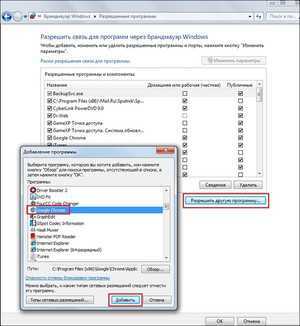 Бывает такое, что сканирование и лечение вашего компьютера не помогло решить эту проблему. В таком случае у нас остаётся только один вариант — перезапуск операционной системы. При возникновении различных проблем многие пользователи сразу сносят операционную систему.
Бывает такое, что сканирование и лечение вашего компьютера не помогло решить эту проблему. В таком случае у нас остаётся только один вариант — перезапуск операционной системы. При возникновении различных проблем многие пользователи сразу сносят операционную систему.
При перезапуске операционной системы необходимо записать ваши личные данные, чтобы потом не забыть. Этот процесс довольно лёгкий. Однако неуверенным пользователям лучше не осуществлять его самостоятельно. У вас обязательно должна быть резервная копия всех ваших данных. Так как, скорее всего, придётся отформатировать жёсткий диск.
Вставьте установочный диск вашей операционной системы. Далее, выбирайте «Чистую» установку операционной системы из предложенных вариантов. Потом, вам придётся подождать некоторое время. Обычно, переустановка операционной системы занимает около получаса.
После завершения всех необходимых процессов, ваш компьютер будет перезагружаться 3 раза. Не стоит сомневаться, ведь так и должно быть. Когда компьютер включится и будет готов к работе, можно начать запускать google chrome.
В случае переустановки операционной системы гугл хром точно заработает. Возможно, он даже начнёт работать гораздо быстрее и перестанет висеть. А стартовая страница вашего браузера будет открыта сразу же после запуска, без ожидания.
Теперь вы знаете что делать, если браузер не запускается. Также, прочитав эту статью, вы будете знать, как не допускать ошибки при переустановке вашей операционной системы.
komp.guru
Почему не открывается Гугл Хром на компьютере?
Google Chrome (Гугл Хром) считается сегодня одним из лучших браузеров. Его главные преимущества – высокая скорость работы(если есть проблемы со скоростью работы браузера, то поможет очистка кэша Гугл Хром), удобный поиск – запрос можно вводить непосредственно в адресную строку, модный нынче минималистичный дизайн, оперативный перевод иностранных страниц и удобное отображение часто посещаемых ресурсов – они отображаются в стартовом окне программы.
Впрочем, все эти достоинства не мешают браузеру время от времени «глючить» и отказываться работать на благо пользователя. Однако в довольно редких случаях эти самые глюки вина самого гугл хром, как правило, дело в конфликте с другими программами, вирусах и прочих неполадках в системе. В этой статье разберемся, почему не открывается гугл хром на компьютере, кто обычно виноват в данной проблеме и, конечно же, что делать.
Блокировка антивирусом
Иногда в своем стремлении защитить пользователя, антивирусная программа немного перебарщивает и блокирует то, что блокировать не нужно. Зачастую в «черном» списке оказывается и Google Chrome. Почему? Потому что эта программа служит для выхода в Интернет, в котором, как известно, вирусов видимо-невидимо, а потому антивирус автоматически заносит браузер в список потенциально опасных программ.
Если вы столкнулись именно с этой проблемой, диагностировать и решить ее не трудно. Как это сделать?
htfi.ru
После обновления Windows 10 до финальной версии 1803 перестал работать браузер
При обновлении Windows 10 до версии 1803 и сборки 17134.48 на многих ПК перестал работать браузер Google Chrome. Переустановка программы, сброс настроек, при этом, не дает результатов и решить проблему можно только одним способом – установкой обновления KB4103721.
Читайте также: Как исправить ошибку 0x800f081e при обновлении до Windows 10 April Update?
Решение ошибки с неработающим Google Chrome в Windows 10 1803
Ошибка с неработающим браузером Google Chrome связана с обновлением KB4103721. Оно выпущено после обновления до 1803, а поэтому на многих компьютерах отсутствует. Его нужно установить вручную. Для этого стоит выполнить следующие действия.
- Открываем «Параметры», «Обновления и безопасность» и нажимаем «Проверить обновление».
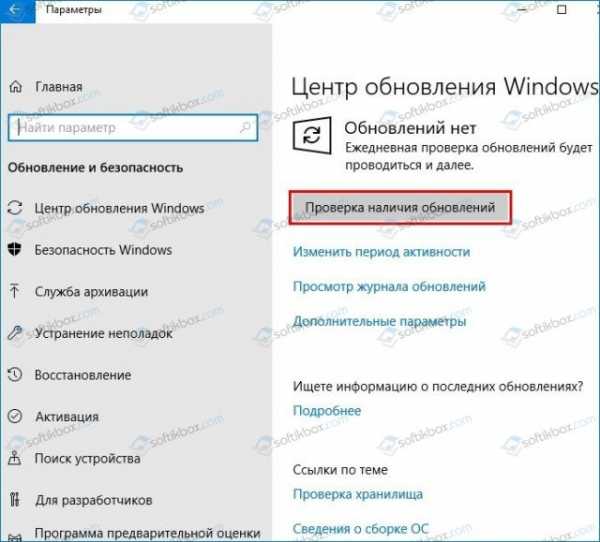
- Увидим доступное обновление. Перезагружаем систему для его установки.
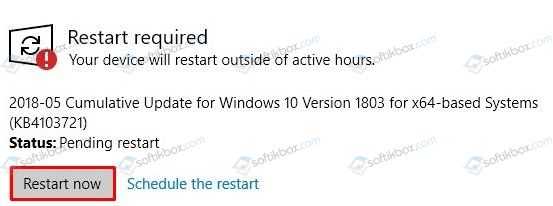
- Запустится установка апгрейда. После этого номер сборки (не версии) измениться на 17134.48.
В случае, если установка обновления не произошла или обновления в списке не обозначено, стоит скачать его с сайта Майкрософт. Для этого перейдите по ссылке и выберите версию, разрядность Windows 10. Нажмите «Скачать».
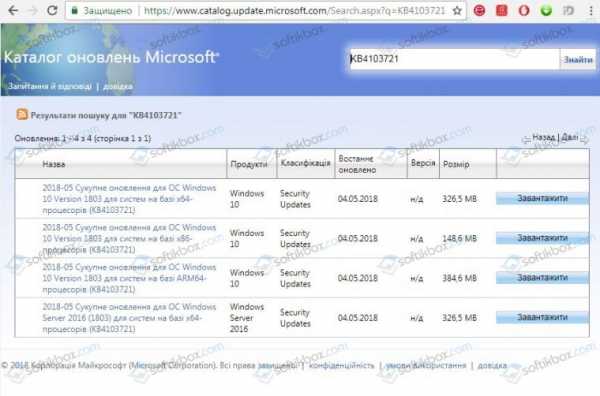
После загрузки пакета нужно двойным кликом запустить его установку.
После инсталляции нужно перезагрузить операционную систему.
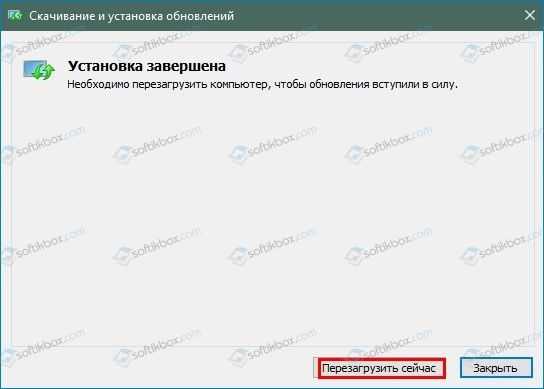
Проблема с неработающим браузером Google Chrome в Windows 10 1803 будет исправлена.
softikbox.com
После обновления Windows 10 April 2018 Update не работает Google Chrome
После обновления системы до сборки 1803 пользователи начали жаловаться на то, что браузер Google Chrome перестал работать. Данная проблема активно обсуждается в ветке на популярном ресурсе Reddit, которая пополняется новыми сообщениями от владельцев «десятки».В обсуждении говорится о сбоях в работе Chrome. Первые пару минут после запуска браузер работает стабильно, а потом зависает намертво. Также система полностью игнорирует любые способы взаимодействия. Ошибка появляется как на компьютерах, так и на ноутбуках и планшетах.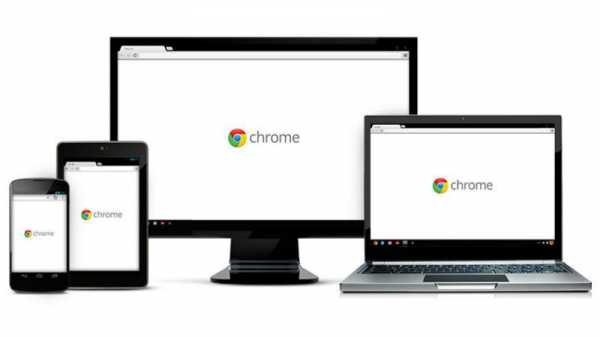
Стоит заметить, что неисправность появилась не у всех. Примерно половина пользователей сообщила, что у них все работает стабильно и без нареканий. Если у вас веб-обозреватель не работает, можете написать об этом в обсуждении проблемы.
Разработчики уже не раз высказывали мнение о том, что Microsoft не стоит так часто выпускать обновления (2 раза в год). Программисты компании не успевают поправить баги за это время и пользователь получает «сырой» продукт. Новую версию лучше презентовать один раз в год, но полностью доработать ее. Что касается самой сборки 1803, то она получилась неплохой (обновленный дизайн и новые полезные функции). Подробнее ознакомится с информацией, а также о способе установки, можно в статье «Windows 10 April 2018 Update: что нового и как установить».
Что касается самой сборки 1803, то она получилась неплохой (обновленный дизайн и новые полезные функции). Подробнее ознакомится с информацией, а также о способе установки, можно в статье «Windows 10 April 2018 Update: что нового и как установить».
Хороший сайт? Может подписаться?
Рассылка новостей из мира IT, полезных компьютерных трюков, интересных и познавательных статей. Всем подписчикам бесплатная компьютерная помощь.
geekon.media
Не устанавливается Google Chrome: возможные причины
Не получается установить Chrome на компьютер? Вероятно, вы видите одну из следующих ошибок:
- Ошибка 4: на компьютере уже установлена более новая версия Chrome.
- Ошибки 7, 12, 13, 35, 57, 102, 103: выполнить установку не удалось по неизвестным причинам.
- Ошибка 31: не удалось повторно установить Chrome.
Воспользуйтесь приведенными ниже советами.
Причины ошибок установки Google Chrome
Причин для ошибок во время установки Google Chrome может быть очень много. Я напишу те, с которыми столкнулся сам.
 360b / Shutterstock.com
360b / Shutterstock.comКак известно, Google Chrome рассчитан на установку по сети, посредством интернета. Поэтому, перед инсталляцией, сначала скачивается небольшой файлик размером 549,6 Кб. После чего он запускает установщик Google Chrome.
У этого метода есть свои преимущества и недостатки. Положительным моментом является автоматическое обновление программы, а недостатком — проблематичность установки если канал интернета нестабилен.
Перебои с интернетом
В случае обрыва соединения, процесс установки придется возобновить с исходной точки. В таком случае инсталлер Google Chrome сообщит вам об ошибке 0x80072ee2.
Недостаточно места на диске
Так я несколько раз пытался скачать инсталлер, но частые сбои интернета не позволяли мне этого сделать.
В очередной попытке установить Google Chrome у меня появилась новая ошибка 0x80070070. Но подробной информацией о значении этой ошибки, инсталлятор Google Chrome почему-то не выдал. Я набрал в поиске этот код ошибки и в результатах поиска обнаружил вот что:
0x80070070 == ERROR_DISK_FULL
Удалите ненужные файлы (временные файлы, кеш браузера, а также неиспользуемые программы и документы), чтобы освободить место. Затем снова скачайте Chrome по ссылке google.com/chrome и попробуйте установить его ещё раз.
Я проверил сколько места у меня на диске С: оставалось всего несколько мегабайт! Я освободил 1 Гигабайт и повторил попытку установки Google Chrome. На этот раз установка прошла успешно. И это надо было столько мучаться!
Некорректное удаление предыдущей версии
У Гугл Хрома нет привычного деинсталлятора, поэтому непосредственное удаление папки с программой будет препятствовать повторной установке. Потому что после удаления программы в реестре остаются записи, связанные с Google Chrome. В этом случае вы должны вручную найти и удалить такие записи реестра или воспользоваться замечательной бесплатной программкой CCleaner, которая автоматически удаляет лишний мусор и исправляет ошибки в реестре.
Как чистить реестр вручную
- Удалите Chrome.
- Запустите редактор реестра(нажмите Win+R и наберите regedit).
- Нажмите Ctrl+F и наберите chrome.
- В найденных записях нажимайте правую кнопку и выбирайте пункт удалить.
- После этого нажмите F3 и удалите следующую запись.
- Продолжайте, пока не удалите все записи.
Антивирусное программное обеспечение
Некоторые антивирусные программы могут мешать установке Google Chrome. Чтобы проверить, не связана ли проблема с этим, временно отключите его. Затем снова скачайте Chrome по ссылке google.com/chrome и попробуйте установить его ещё раз. По окончании не забудьте включить антивирусное приложение.
Chrome все равно не устанавливается? Попробуйте обновить антивирусное программное обеспечение.
 antb / Shutterstock.com
antb / Shutterstock.comНедостаточно прав
Ошибка 0х80072ее7 означает, что для установки Гугл Хром необходимо зайти под учеткой администратора (актуально для Windows XP). Для Windows 7 запустить файл надо из контекстного меню (кликнуть правой кнопкой мышки) и выбрать пункт «Запуск от имени администратора».
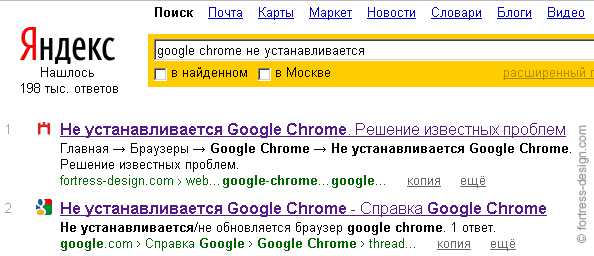 Google Chrome не устанавливается
Google Chrome не устанавливаетсяКак удалить Google Chrome
Чтобы удалить браузер Chrome, следуйте инструкциям ниже.
Windows XP
- Закройте все окна и вкладки Chrome.
- Нажмите Пуск → Панель управления.
- Выберите Установка и удаление программ.
- Дважды нажмите на Google Chrome.
- Выберите Удалить.
- В диалоговом окне выберите Удалить. Чтобы очистить данные своего профиля, а именно настройки браузера, закладки и историю, установите флажок «Также удалить данные о работе в браузере».
Windows Vista / Windows 7 / Windows 8
- Закройте все окна и вкладки Chrome.
- Нажмите Пуск → Панель управления.
- Выберите Программы и компоненты.
- Дважды нажмите на Google Chrome.
- В диалоговом окне выберите Удалить. Чтобы стереть данные своего профиля, а именно настройки браузера, закладки и историю, установите флажок «Также удалить данные о работе в браузере».
В крайнем случае удалите папки вручную:
- Google, которая находится в C:\Program Files (x86)
- Application, которая находится в C:\Users\Имя Пользователя\AppData\Local\Google\Chrome
Скачайте Chrome ещё раз
Возможно, вы случайно удалили мастер установки — программу, которая помогает обновлять и устанавливать Chrome. Убедитесь, что ваш компьютер отвечает системным требованиям, снова скачайте Chrome по ссылке google.com/chrome и попробуйте установить его ещё раз.
Альтернативные методы
Попробуйте воспользоваться альтернативным (автономным) установочным файлом Google Chrome (для Windows).
Как установить Chrome в офлайн-режиме (для Windows)
Не получается установить Chrome на компьютер Windows? Попробуйте следующее.
- Скачайте альтернативный установочный файл Google Chrome.
- Чтобы скачать Chrome для одного аккаунта, перейдите по этой ссылке.
- Скачать Chrome для всех аккаунтов можно здесь.
- Откройте файл и следуйте инструкциям.
Открылась стандартная страница загрузки? Все в порядке – благодаря специальным тегам Гугл знает, какой именно файл нужно скачать. Скачанный файл можно сохранить на другом компьютере.
Полноценные офлайн-установщики, которые не требуют соединения с интернетом
Есть вдруг не помогло, попробуйте сборки Хрома //download.my-chrome.ru/ Если вы не знаете, какую версию скачать, то мы вам советуем выбрать стабильную 32-битную.Чем эти сборки лучше, чем ссылки с google.com/chrome? Начиная с 2009 года собирают те ссылки, которые трудно найти на гугловской странице, но которые так часто нужны пользователям. Эти ссылки загрузят полноценные офлайн-установщики, которые не будут требовать соединения с интернетом при установке (кроме Canary). Можно выбрать между 32 и 64-битными сборками. Эти сборки по умолчанию устанавливают браузер Хром в привычную папку Program Files, не отправляют статистику использования в Google и не устанавливаются по умолчанию.
fortress-design.com
Google Chrome не запускается Windows XP,7,8,10
Google Chrome не запускается, как это исправить? Google Chrome - отличный браузер, однако многие пользователи сообщили, что Chrome иногда не реагирует на его запуск (или же не открывается). Это может быть большой проблемой, и говоря о проблемах, вот что нам стало известно от пользователей:
Google Chrome не запускается на Windows 8, 7 - эта проблема может возникать в старых версиях Windows, но даже если вы не используете Windows 10, вы должны знать, что почти все наши решения работают со старыми версиями Windows.
Google Chrome не отвечает при запуске, не закрывается, зависает каждые несколько секунд. Иногда сторонние приложения могут вызвать эти проблемы. Чтобы устранить проблему, рекомендуется выполнить полное сканирование системы и проверить, поможет ли это.
Google Chrome продолжает не реагировать на ваши действия и всячески вас игнорировать - это еще одна распространенная проблема, которая может возникнуть. Если это так, обязательно очистите кеш и проверьте, работает ли это. Если Google Chrome продолжает зависать, ето также может значить что какой то из компонентов программы поврежден, возможно это последствие вирусов, поэтому обязательно переустановите Chrome.
Другие методы решения проблемы: Решение 1 - добавьте Chrome в список исключений брандмауэраю По словам пользователей, иногда Google Chrome может не реагировать, если есть проблема с вашим брандмауэром. Ваш брандмауэр предназначен для ограничения доступа в Интернет к определенным приложениям, и чтобы убедиться, что все работает правильно, вы должны разрешить Google Chrome через брандмауэр. Решение 2 - Убедитесь, что вы используете последнюю версию Chrome. Если Google Chrome не отвечает на вашем ПК, возможно, что он устарел. Иногда некоторые ошибки могут возникать время от времени и вызывать проблемы с Chrome, поэтому крайне важно постоянно обновлять Chrome.
Альтернативное решение: используйте Google Chrome Portable, который вы установили на USB-накопитель, используя другой компьютер. Надеемся что данная статья хоть как то помогла вам, желаем всем успехов!
Предыдущие версии:
Please enable JavaScript to view the comments powered by Disqus.google.chrome.ideaprog.download
Chrome не работает после обновления до Windows 10 April 2018 Update. Гугл хром не запускается виндовс 10
Как починить неработающий Chrome в Windows 10 (10525)

После обновления до первого, с момента выхода финальной версии Windows 10, тестового билда Windows 10 (10525) пользователи 64-битной версии Google Chrome не могут пользоваться этим браузером.
Об ошибке уже знают и в Microsoft, и в Google, правда кто первый ее исправит неизвестно. Если наличие рабочей версии Chrome является критически важным, то есть не оптимальное, но рабочее временное решение.
Для того, чтобы избавиться от ошибки, достаточно запустить браузер без поддержки Sandbox. Это снижает его защищенность перед вирусами и может ухудшить стабильность работы, однако одновременно снижает и количество используемой оперативной памяти, а также, что более важно, делает его работоспособным.
Для использования данного режима необходимо добавить ключ —no-sandbox в настройках ярлыка Google Chrome.
После выхода патча желательно отказаться от режима no sandbox, если только вам не понравилось более экономное использование памяти браузером.
itc.ua
Google работает над исправлением вылетов 64-битного Chrome в Windows 10. Найдено временное решение проблемы

После того, как ранее на этой неделе Microsoft выпустила сборку Windows 10 10525, у участников программы Windows Insiders из группы Fast ring начались проблемы с 64-битной версией браузера Chrome. Браузер не загружает веб-страницы, а все вкладки, расширения и плагины дают сбой.
Google в курсе этой проблемы, судя по посту на форуме Chromium:
«Мы уже знаем о проблеме и работаем над ней, так что комментарии вроде «и у меня тоже» будут только отвлекать. Если у Вас тоже эта проблема, пожалуйста, добавляйте обсуждение в закладки, и мы сообщим в комментариях, когда у нас появятся к Вам вопросы. Также помните, такие временные сбои ожидаются и у пользователей Windows 10 Fast ring. Мы определенно благодарны за Вашу помощь в обнаружении этих проблем. С другой стороны, если Вы не готовы работать в условиях сбоев и недоработок, возможно, программа Fast ring не для Вас»
В ближайшее время пользователям сборки Windows 10 10525 станет доступной для скачивания и установки 32-битная версия Chrome. Кроме, того можно воспользоваться временным решением проблемы в 64-битной версии Chrome, которое помогает некоторым пользователям.
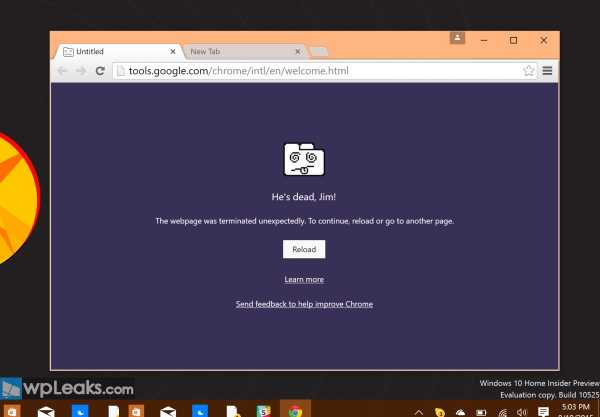
Временное решение для 64-битного Google Chrome
1. Кликните правой кнопкой по ярлыку Google Chrome на рабочем столе и перейдите в Свойства
2. В поле Объект добавьте в конец –no-sandbox и нажмите OK. Все должно выглядеть, как на скриншоте ниже. Для этого действия могут потребоваться права администратора.
Откройте Chrome, и он должен снова заработать в сборке Windows 10 10525. Вы увидите предупреждение безопасности вверху, просто игнорируйте его. Исправление работает только в 64-битной версии Chrome, и не работает в 64-битном Chrome Canary.
↓ также читаем на wpleaks ↓
Главная → windows → Google работает над исправлением вылетов 64-битного Chrome в Windows 10. Найдено временное решение проблемы
wpleaks.com
После обновления Windows 10 April 2018 Update не работает Google Chrome
После обновления системы до сборки 1803 пользователи начали жаловаться на то, что браузер Google Chrome перестал работать. Данная проблема активно обсуждается в ветке на популярном ресурсе Reddit, которая пополняется новыми сообщениями от владельцев «десятки».В обсуждении говорится о сбоях в работе Chrome. Первые пару минут после запуска браузер работает стабильно, а потом зависает намертво. Также система полностью игнорирует любые способы взаимодействия. Ошибка появляется как на компьютерах, так и на ноутбуках и планшетах.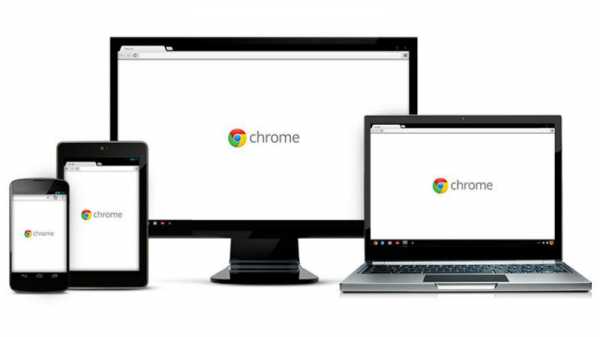
Стоит заметить, что неисправность появилась не у всех. Примерно половина пользователей сообщила, что у них все работает стабильно и без нареканий. Если у вас веб-обозреватель не работает, можете написать об этом в обсуждении проблемы.
Разработчики уже не раз высказывали мнение о том, что Microsoft не стоит так часто выпускать обновления (2 раза в год). Программисты компании не успевают поправить баги за это время и пользователь получает «сырой» продукт. Новую версию лучше презентовать один раз в год, но полностью доработать ее. Что касается самой сборки 1803, то она получилась неплохой (обновленный дизайн и новые полезные функции). Подробнее ознакомится с информацией, а также о способе установки, можно в статье «Windows 10 April 2018 Update: что нового и как установить».
Что касается самой сборки 1803, то она получилась неплохой (обновленный дизайн и новые полезные функции). Подробнее ознакомится с информацией, а также о способе установки, можно в статье «Windows 10 April 2018 Update: что нового и как установить».
Хороший сайт? Может подписаться?
Рассылка новостей из мира IT, полезных компьютерных трюков, интересных и познавательных статей. Всем подписчикам бесплатная компьютерная помощь.
windowsten.ru
Не открывается, не запускается Гугл Хром на Windows 7
Виндовс «Семерка» — одна из самых популярных операционных систем, установленных на ПК современных пользователей. Не открывается Гугл Хром на Windows 7 – что делать в этой ситуации мы расскажем в нашем сегодняшнем материале.

Способы решения проблемы
- Что делать в первую очередь, если не запускается Гугл Хром на Виндовс 7? Советуем перезагрузить устройство – это поможет решить проблему в том случае, если неполадки возникли из-за работы какой-либо сторонней программы или процесса.
- Переустанови браузер. Это поможет, если Google Chrome не запускается на ноутбуке или компьютере с Windows 7 в результате повреждения профиля пользователя, а также из-за неполадок с Flash, всплывающими окнами и обновлениями.
- Что еще можно делать, если Google Сhrome не открывается на Windows 7 из-за повреждения профиля пользователя?
Удали папку профиля User Data, которая расположена по адресу C:\%LOCALAPPDATA%\ Chrome\.
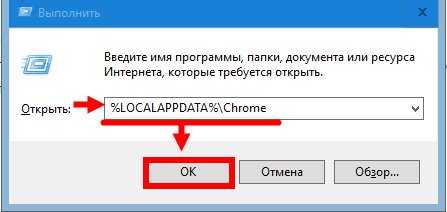

Вместе с этой папкой ты удалишь все свои личные данные – закладки, расширения и пр.
- Программа открыта в фоновом режиме – вот почему частенько не запускается Гугл Хром на Виндовс 7.
Открой «Диспетчер задач» (сочетание клавиш Ctrl + Alt + Delete), во вкладке «Процессы» найди «chrome.exe», щелкни по нему правой кнопкой мыши и выбери «Завершить».
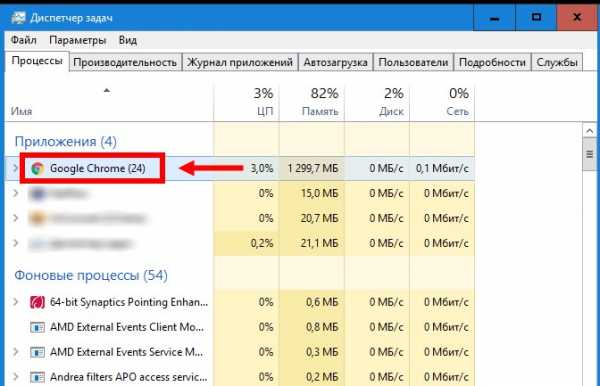
- Не исключено, что проблема возникла в результате заражения компьютера вирусом. Что делать, если Google Сhrome не открывается на Windows 7 именно по этой причине? Просканируй устройство с помощью антивируса или используй инструмент очистки, интегрированный в браузер.
Найти его можно в «Настройках», вкладка «Удалить вредоносное ПО с компьютера»
- Блокировка брандмауэром или антивирусом – вот почему не открывается Гугл Хром на компьютере или ноутбуке с Виндовс 7. Чтобы решить проблему, внеси интернет-браузер в список разрешенных программ.
- Закрой все сторонние программы, удалите ненужные разрешения, останови закачки и процессы на устройстве – это поможет решить проблему, если она возникла из-за недостатка на устройстве оперативной памяти или из-за конфликта между программами.
- Если ни один из перечисленных способов не помог, советуем сделать откат системы к предыдущей точке восстановления
- А также можно попробовать связаться с технической службой или поискать ответ на справочном форуме, для этого перейдите по по этой ссылке
Ещё по теме
googlechro-me.ru
Страница 1 из 3123»consei.ru
- Нет подключения к интернету открыто
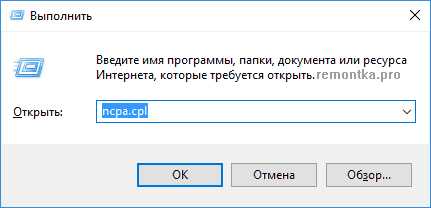
- Gmail очистить почту

- Компьютер долго открывает программы и папки

- Установка windows 2018 server

- Логический том

- Почему не воспроизводит видео компьютер

- Почему может не заряжаться ноутбук

- Медленно работает компьютер windows xp что делать
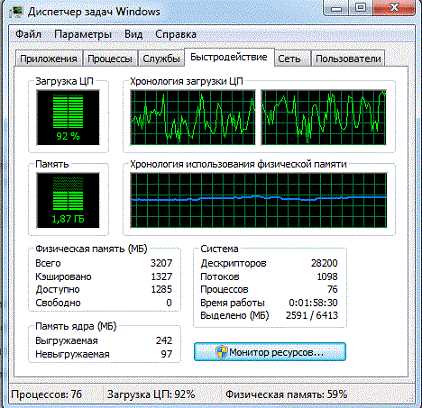
- Мой внутренний ip

- Что лучше everest или aida64
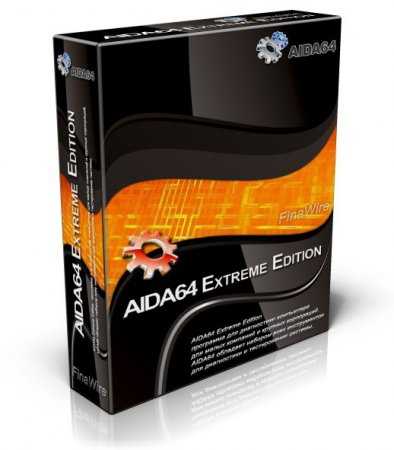
- Как поставить пароль на браузер google chrome